电脑里的xlsx文件打不开怎么办 Excel文件格式无效无法打开
更新时间:2024-04-09 12:54:13作者:yang
在日常办公和学习中,我们经常会使用到Excel表格进行数据处理和管理,但有时候我们可能会遇到电脑里的xlsx文件打不开的问题,提示Excel文件格式无效无法打开。这时候我们就需要采取相应的措施来解决这一问题,以确保我们能够正常打开和编辑Excel文件。接下来我们将介绍一些解决方法,帮助大家应对这一常见的困扰。
具体步骤:
1.打开Excel新建一个.xlsx文件并保存。如图
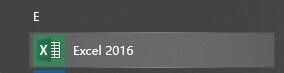

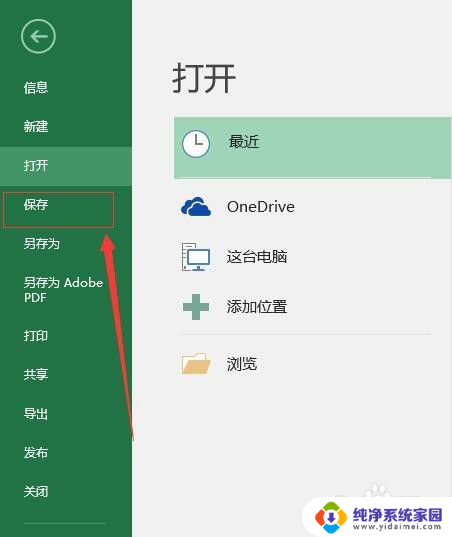
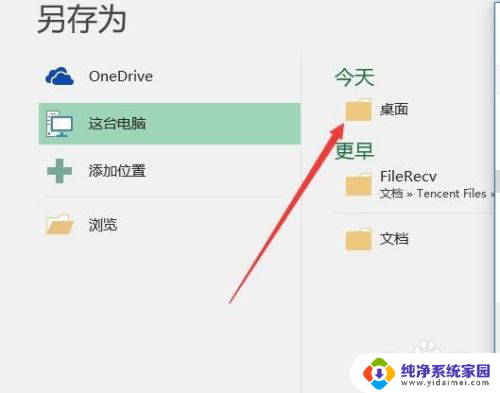

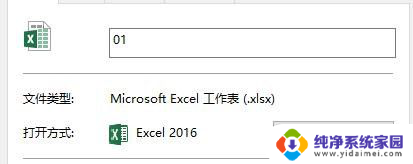
2、将新建的文件(例如1.xlsx)放到某文件夹下,为防止不小心删除。建议放在c盘某文件夹目录下(当然,E、F盘都可) 此处以文件夹C:\Program Files\Microsoft Office\Office16\01.xlsx为例
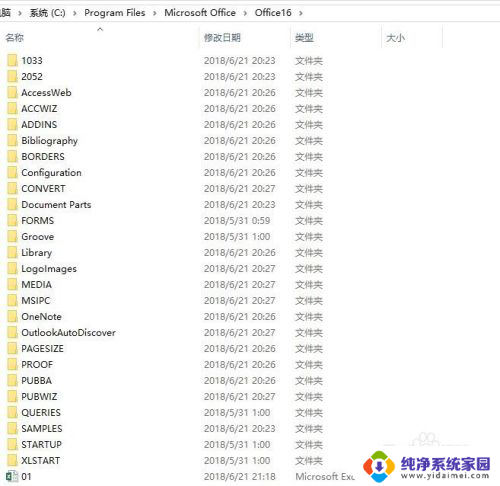
3.打开注册表编辑器,找到文件FileName。 其目录为HKEY_CLASSES_ROOT\.xlsx\ET.Xlsx.6\ShellNew\FileName 打开注册表编辑器方法:win+R,输入regedit 将FileName值改为:C:\Program Files\Microsoft Office\Office16\01.xlsx(修改为你刚刚放的那个文件的文件地址)
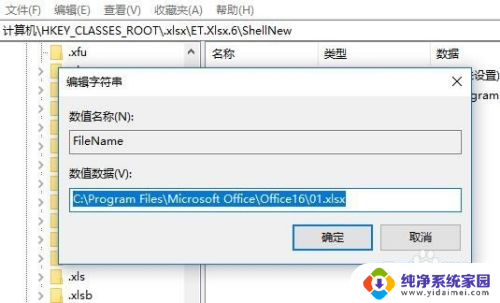
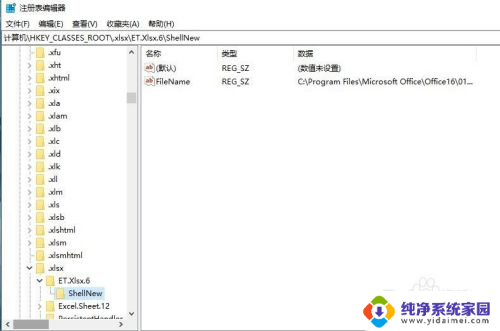
4.然后就没问题了。
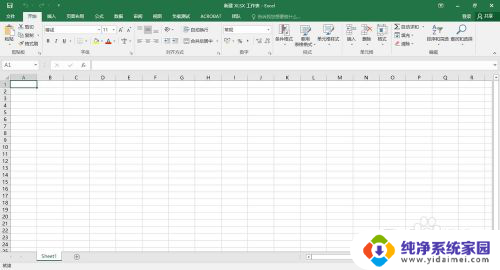
以上是关于电脑中无法打开xlsx文件的全部内容,如果有不清楚的地方,您可以按照以上方法进行操作,希望对大家有所帮助。
电脑里的xlsx文件打不开怎么办 Excel文件格式无效无法打开相关教程
- excel无法打开文件xlsm,因为文件格式或文件扩展名无效 文件扩展名无效引起Excel无法打开
- 无法打开文件xlsx是什么原因 Excel无法打开文件.xlsx 如何修复打开
- excel无法打开指定的文件 Excel超链接无法打开文件怎么办
- 文件夹打不开了怎么恢复 电脑里文件夹无法打开怎么办
- photoshop无法打开此文件raw ps无法打开raw格式文件怎么处理
- 如何修复因文件格式或文件扩展名无效而无法打开的excel文件
- 为什么cad打开图形文件无效 CAD图形文件打不开怎么办
- 电脑里文件夹打不开怎么回事 电脑文件夹打不开怎么办
- 新建excel提示文件格式或文件扩展名无效 Excel新建文件格式无效怎么解决
- word文件已损坏,无法打开 解决Word文档无法打开的有效方法
- 笔记本开机按f1才能开机 电脑每次启动都要按F1怎么解决
- 电脑打印机怎么设置默认打印机 怎么在电脑上设置默认打印机
- windows取消pin登录 如何关闭Windows 10开机PIN码
- 刚刚删除的应用怎么恢复 安卓手机卸载应用后怎么恢复
- word用户名怎么改 Word用户名怎么改
- 电脑宽带错误651是怎么回事 宽带连接出现651错误怎么办